مدیریت پاکسازی خودکار پوشهها (Folder Auto-Clean) – سطح کاربر
در SmarterMail این امکان وجود دارد که برخی پوشههای ایمیل مثل Spam یا Deleted Items بهصورت خودکار و دورهای پاکسازی شوند , لغو فیلتر اسپم در SmarterMail انجام شود. این کار به مدیریت بهتر فضای ایمیل کمک میکند.
شروع تنظیمات
- ابتدا وارد حساب کاربری خود در محیط SmarterMail شوید.
(در صورت نیاز به راهنما، به آموزش ورود مراجعه کنید.) - پس از ورود، روی گزینه «تنظیمات» (Settings) که آیکونی شبیه چرخدنده دارد، کلیک کنید.
اگر مایل باشید، ادامه مراحل تنظیم پاکسازی خودکار پوشهها را نیز به همین شکل ساده برایتان توضیح میدهم.
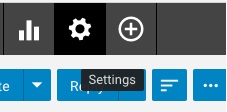
. حالا در صفحه تنظیمات، از منوی سمت چپ گزینه «پاکسازی خودکار پوشهها» (Folder Auto-Clean) را انتخاب کنید تا وارد بخش مربوط به مدیریت خودکار پوشههای ایمیل شوید.
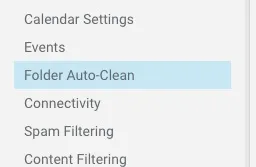
در این صفحه، تنظیمات پیشفرض سرور برای پاکسازی خودکار پوشهها را مشاهده خواهید کرد. این تنظیمات مشخص میکنند که ایمیلهای موجود در برخی پوشهها، پس از چند روز بهطور خودکار حذف شوند.
نکته:
در سرورهای اشتراکی ما، این ویژگی طوری تنظیم شده که:
- ایمیلهای موجود در پوشه Deleted (حذفشدهها) پس از ۷ روز پاک میشوند.
- ایمیلهای موجود در پوشه Junk (اسپم) نیز پس از ۷ روز حذف خواهند شد.
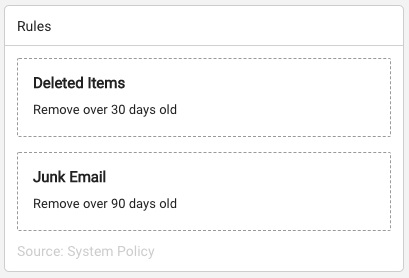
در همین صفحه، گزینهای به نام «فعالسازی تنظیمات دلخواه پاکسازی» (Override auto-clean settings) را خواهید دید. برای اینکه بتوانید تنظیمات پیشفرض را تغییر دهید، کافیست دکمهی این گزینه را فعال (روشن) کنید.
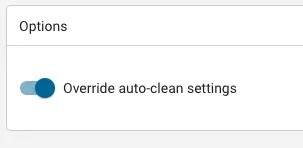
پس از فعال کردن گزینه «تنظیمات دلخواه»، تنظیمات پیشفرض سرور ناپدید میشوند و دکمهای با عنوان «قانون جدید» (New Rule) ظاهر میشود.
اگر بخواهید قوانینی مخصوص به خودتان برای پاکسازی خودکار تعریف کنید، میتوانید از این دکمه استفاده کنید.
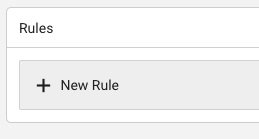
اگر روی دکمه «قانون جدید» (New Rule) کلیک کنید، یک پنجره باز میشود که از شما میپرسد میخواهید این قانون را برای کدام پوشه تعریف کنید:
- پوشه حذفشدهها (Deleted Folder)
- پوشه اسپم (Junk Folder)
- پوشه ارسالشدهها (Sent Items Folder)
همچنین باید نوع قانون را مشخص کنید:
- بر اساس سن ایمیل (Age)
- بر اساس حجم پوشه (Size)
اگر گزینه Age (بر اساس سن ایمیل) را انتخاب کنید، میتوانید تعیین کنید ایمیلهایی که بیش از تعداد مشخصی روز از آنها گذشته، بهطور خودکار حذف شوند.
مثلاً اگر عدد ۳۰ را وارد کنید، تمامی ایمیلهایی که ۳۱ روز یا بیشتر در آن پوشه ماندهاند، پاک خواهند شد.
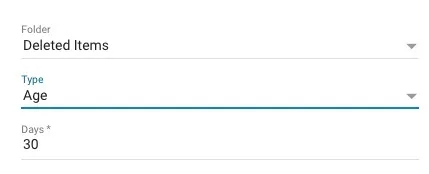
اگر گزینه Size (بر اساس حجم پوشه) را انتخاب کنید، میتوانید مشخص کنید که وقتی حجم یک پوشه از حد تعیینشده بیشتر شد، ایمیلهای قدیمی بهصورت خودکار حذف شوند تا فضا آزاد شود.
مثلاً فرض کنید تنظیم کردهاید که:
- اگر حجم پوشه بیشتر از ۱۰ مگابایت شد
- آنوقت سیستم شروع کند به حذف ایمیلهای قدیمی
- تا زمانی که حجم پوشه به ۵ مگابایت برسد
این روش برای پوشههایی که بهسرعت پر میشوند (مثل پوشه ارسالشدهها یا اسپم) بسیار کاربردی است.

پس از اینکه تنظیمات موردنظر خود را انتخاب و بررسی کردید، روی دکمه «ذخیره» (Save) کلیک کنید تا تغییرات ثبت و فعال شوند.
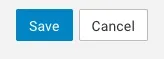
پاکسازی خودکار پوشهها – در سطح دامنه (Domain Level)
برای مدیریت پاکسازی خودکار پوشهها در سطح دامنه، باید با یک کاربر مدیریتی (Administrator) وارد محیط SmarterMail شوید.
(اگر نیاز دارید کاربری را به ادمین تبدیل کنید یا تنظیمات کاربران را تغییر دهید، میتوانید به آموزش جداگانهی مدیریت کاربران مراجعه کنید.)
شروع تنظیمات در سطح دامنه
- ابتدا با حساب ادمین وارد SmarterMail شوید.
- پس از ورود، روی گزینه «تنظیمات دامنه (Domain Settings)» که آیکون آن شبیه کره زمین با چرخدنده است، کلیک کنید.

حالا که وارد بخش تنظیمات دامنه شدهاید، از منوی سمت چپ روی گزینه «پاکسازی خودکار پوشهها» (Folder Auto-Clean) کلیک کنید تا به تنظیمات مربوط به مدیریت این قابلیت در سطح کل کاربران دامنه دسترسی پیدا کنید.
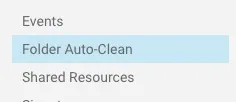
در این صفحه، تنظیمات پیشفرض سرور برای پاکسازی خودکار پوشهها نمایش داده میشود.
نکته: در حال حاضر، تنظیمات پیشفرض در سرورهای اشتراکی ما به این صورت است:
- ایمیلهای موجود در پوشه Deleted (حذفشدهها) پس از ۷ روز حذف میشوند.
- ایمیلهای موجود در پوشه Junk (اسپم) نیز پس از ۷ روز بهصورت خودکار پاک میشوند.
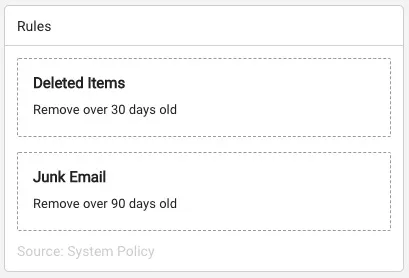
در همین صفحه، گزینهای با عنوان «فعالسازی تنظیمات دلخواه پاکسازی» (Override auto-clean settings) نمایش داده میشود. برای اعمال تنظیمات اختصاصی در سطح دامنه، میتوانید این گزینه را فعال (روشن) کنید.
نکته: همچنین میتوانید مشخص کنید که آیا کاربران دامنه اجازه داشته باشند تنظیمات پاکسازی را برای حساب خود تغییر دهند یا خیر. این قابلیت با یک گزینه مجزا قابل فعال یا غیرفعالسازی است.
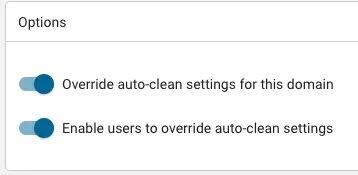
پس از فعال کردن گزینه «تنظیمات دلخواه»، تنظیمات پیشفرض سرور ناپدید میشوند و دکمهای با عنوان «قانون جدید» (New Rule) ظاهر میشود.
اگر بخواهید قوانین اختصاصی خودتان را برای پاکسازی خودکار پوشهها در سطح دامنه تعریف کنید، میتوانید با کلیک روی این دکمه، تنظیمات دلخواهتان را اعمال کنید.
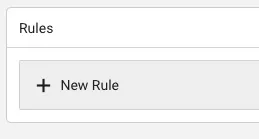
اگر روی دکمه «قانون جدید» (New Rule) کلیک کنید، یک پنجره باز میشود که از شما میپرسد میخواهید این قانون را برای کدام پوشه اعمال کنید:
- حذفشدهها (Deleted Folder)
- اسپم (Junk Folder)
- ارسالشدهها (Sent Items Folder)
همچنین باید مشخص کنید که قانون مورد نظر بر اساس سن ایمیل (Age) باشد یا حجم پوشه (Size).
اگر گزینه Age (بر اساس سن ایمیل) را انتخاب کنید:
میتوانید تعیین کنید که ایمیلهای قدیمیتر از تعداد روز مشخصی، بهطور خودکار حذف شوند.
برای مثال، اگر عدد ۳۰ را وارد کنید، تمامی ایمیلهایی که بیش از ۳۰ روز از دریافت آنها گذشته، از پوشه مربوطه پاک خواهند شد.
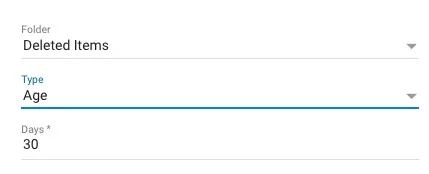
اگر گزینه Size (بر اساس حجم پوشه) را انتخاب کنید، میتوانید تعیین کنید که اگر حجم یک پوشه از حد مشخصی بیشتر شد، ایمیلهای قدیمی بهطور خودکار حذف شوند تا فضا آزاد شود.
برای مثال:
- اگر عدد ۱۰ مگابایت را برای «بیشتر از» وارد کنید
- و عدد ۵ مگابایت را برای «کاهش به» مشخص کنید
در این حالت، وقتی حجم آن پوشه (مثلاً صندوق ورودی) از ۱۰ مگابایت بیشتر شد، سیستم شروع به حذف ایمیلهای قدیمی میکند تا حجم پوشه به ۵ مگابایت برسد.
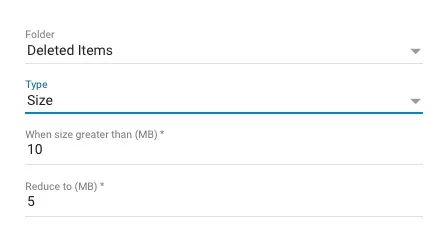





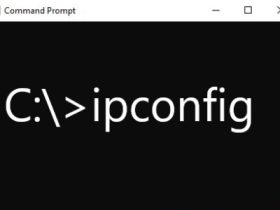




ارسال پاسخ